
У цьому уроці я покажу вам, як створити простий ефект боке в Фотошопі. Як приклад будемо використовувати зображення нічного міста, а потім коригувати і накладати текстури, всього їх буде дві, це сам дощ і текстура мокрого вікна. В кінці уроку можна застосувати кілька коригувальних шарів для додання більш реалістичного ефекту.

Матеріали до уроку:
Вибір вихідного зображення
Відкрийте вихідне зображення міста в Photoshop Файл - Відкрити (File - Open) або просто скористайтеся комбінацією клавіш (Ctrl + О). У цьому уроці я використовую зображення міста, ви в свою чергу можете використовувати вид з вікна з великою кількістю вогнів, вулицю, село. Потрібно розуміти одне - якщо ви збирайтеся додавати ефект Боке, вам потрібно зображення, в якому є багато вогнів і нічний / вечірній час доби. Саме тому я вибрав це зображення:

Створюємо ефект боке
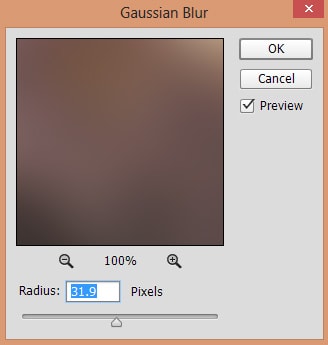
І ось результат:

Перейдіть Шар - Новий коригувальний шар - Тон / Насиченість (Layer - New Adjustment Layer - Hue / Saturation) і виберіть вкладку Блакитні (Blues). За допомогою коригувального шару Тон / Насиченість (Hua / Saturation) ми додамо більше світла, для того щоб в подальшому можна було використовувати текстуру дощу, і зменшимо інтенсивність синього неба, пересунувши повзунок Насиченість (Saturation) до позначки -67.
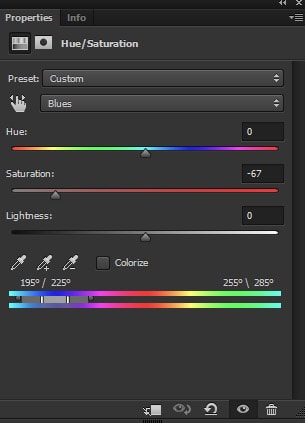

Завдяки коригуючого шару Тон / Насиченість ми зменшили насиченість всього міста, що зовсім не потрібно, тому що головною метою було зменшити насиченість неба. Для виправлення недоліку перейдіть на маску-шару шару, що коректує Тон / Насиченість (Hua / Saturation) за допомогою інструмента Кисть (Brush Tool), кисть м'яка, колір чорний (# 000000). Червоним кольором нижче показано, де ви повинні видалити дію коригуючого шару.


У цьому кроці ми трохи домалюємо світло вогнів в місті. Створіть новий шар, назвіть його "Вогні", і використовуючи темно-синій, жовтий, зелений, краснийцвета м'якою круглою кистю домалюйте вогні.

Змініть режим накладання для шару "Вогні" на Освітлення основи (Color Dodge), непрозорість шару 100%.
Трохи підкрутити загальний колір нашого міста. Додайте коригувальний шар Криві (Curves) і налаштуйте Синій (Blue) і Червоний (Red) канали, як показано на скрині нижче:
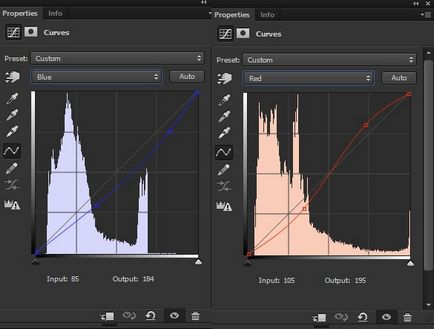
А також на загальному каналі RGB зменшіть трохи яскравість.
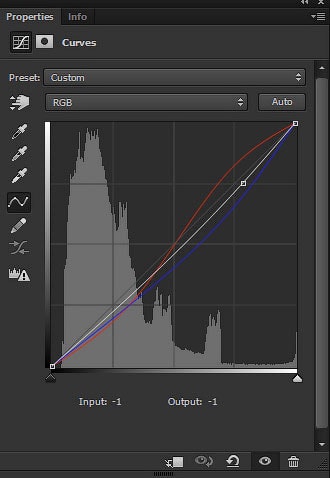

Додаємо текстуру дощу
Відкрийте першу текстуру дощу, за допомогою інструменту Переміщення (Move Tool) перенесіть на наш основний документ. Шар з текстурою дощу повинен розташовуватися вище за інших, а також не забувайте користуватися вільним трансформацією (Ctrl + T). Для збереження пропорцій утримуєте затиснутою клавішу "Shift".

Далі змініть режим накладання на Екран (Screen) і зменшіть рівень непрозорість (Opacity) до 41%.

Додайте коригувальний шар Рівні (Levels) і налаштуйте його в якості відсічній маски, клікнувши по значку, який відзначений червоним на скрині нижче. Перемістіть чорний повзунок вправо, щоб збільшити контрастність текстури з дощем.
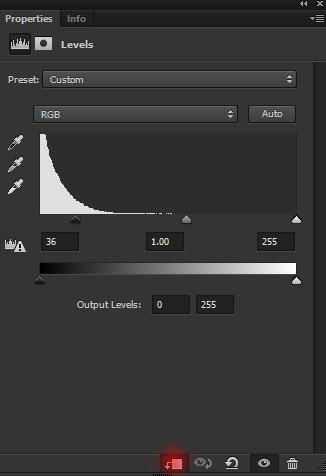

Тепер нам потрібно додати текстура мокрого вікна. Помістіть її на наш основний документ.

Змініть режим накладання на Екран (Screen), непрозорість шару 100%.

завершальні коригування
На завершення додайте коригувальний шар Колірний баланс (Color / Balance) і відрегулюйте значення: Середні тони (Midtones), тут ми будемо додавати трохи жовтих і червоних відтінків. Простіше кажучи, додаємо теплі кольори, які відображаються у вікні від міста.
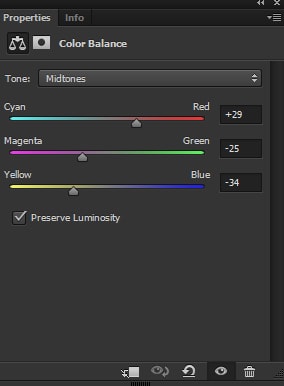
Ось наш результат:

На завершення, я використовував коригувальний шар Пошук кольору (Color Lookup), пресет Teel Orange Plus Contrast. Не соромтеся експериментувати з іншими пресетами.
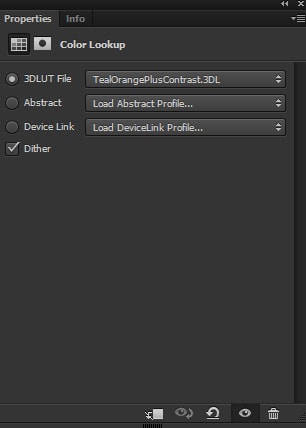
Ось наш остаточний результат:

Тут ви можете подивитися расположеніеслоёв на панелі управління:
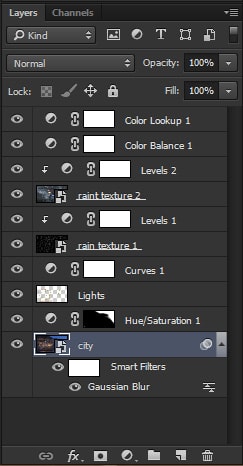
Бажаю успіхів.
Завжди для Вас. photoshoplesson.ru
У Вас виникло бажання показати результати Ваших праць. Викладіть свої роботи на наш форум!